
エックスサーバーでワードプレスを始めてみたいけど、専門用語や手順が多くて挫折しそう…初期設定や運営でも困らないか心配。



こうした疑問に答えます。
エックスサーバーワードプレス開設は、初心者でもシンプルな手順ですぐに始められるサービング。インストール作業も管理画面から簡単に完了します。
- エックスサーバーがワードプレスに最適な理由
- クイックスタート機能によるワードプレス開設手順
- 開設直後に行うべき初期設定
ワードプレスのログイン方法や料金体系についても詳しく解説。開設や運営に迷う場面も、最新の解説と実例を確認することで必ず解決できます。ぜひ、このまま読み進めてください。
エックスサーバーがワードプレスに最適な理由


エックスサーバーは、ワードプレスで新規サイトを立ち上げたいユーザーにとって、とても高い支持を集めています。なぜ多くのユーザーがエックスサーバーワードプレスの組み合わせを選ぶのか、その理由に迫ります。


他社レンタルサーバーとの機能比較
エックスサーバーワードプレスが支持される主な理由は、ワードプレスに特化した高い安定性と充実した機能性にあります。特に稼働率は99.99%以上と非常に高く、初心者から上級者まで幅広い層に利用されています。
機能面の比較では、エックスサーバーワードプレスのワンクリックインストールが特徴的です。これにより、初心者でも複雑な手順を踏むことなく、すぐにワードプレスでサイト運営を始められます。
また、最先端の商用サーバーを採用しており、ワードプレスに最適化されたサーバー環境を提供しています。例えば、「KUSANAGI」導入により、同時リクエスト数23,000以上・世界最速クラスの実行環境を実現。表示速度や大量アクセス時の安定性に優れています。
他にも充実した機能があります。
- ワードプレス簡単移行ツール
- ワードプレス専用のセキュリティ対策
- サイト丸ごと&データベースの1クリックバックアップ
| 比較項目 | エックスサーバー | 他社サーバー(例:A社) |
|---|---|---|
| ワードプレス簡単インストール | あり | ありまたは設定必要 |
| サイト表示速度 | 世界最速クラスのKUSANAGI | 標準レベル |
| 独自SSL無料 | あり | 条件付きが多い |
| バックアップ | 管理画面から一括ダウンロード可 | プラグインなどで対応 |
| サポート対応 | 24時間365日 | 平日営業時間中が中心 |
これらのポイントから、エックスサーバーワードプレスは初心者から経験者まで、安心して使える環境を提供しているといえます。


用途に合わせた料金プランの選び方
エックスサーバーワードプレスの料金は、複数のプランが用意されており、個人ブログから大規模サイトまで幅広くカバーしています。
- 個人・小規模サイトやブログには、エントリープランやベーシックプランが最適
- 中規模以上のサービスや複数サイト運用を考えている場合は、スタンダードプランやプレミアムプランが推奨
- ビジネス用に大規模サイトを利用する場合は、エックスサーバービジネスが推奨
どのプランでも基本的な機能は共通して含まれています。
- 独自ドメイン取得が簡単
- 常時SSLの無料設定
- サイトやデータベースのバックアップ
- ワードプレス自動インストール
サイトの規模やアクセス数、サーバーリソースの必要量に応じて、無駄なくコストパフォーマンスの高いプラン選択が重要です。


お得に使える最新キャンペーン情報
エックスサーバーワードプレスでは、定期的にお得なキャンペーンを実施しています。代表的な内容は以下の通りです。
- 新規契約時の初期費用無料
- 対象プラン契約で独自ドメインが永久無料
- 期間限定で利用料が割安になる
こうしたキャンペーンを利用することで、ワードプレスサイト立ち上げ時の初期コストを大きく軽減できます。
エックスサーバーワードプレスは、機能・速度・サポートの三拍子が揃った国内シェアNo.1のホスティングサービス。ワードプレスを安心・快適に始めたい方には最適といえるでしょう。
» エックスサーバーの詳細を見てみる![]()
![]()
※公式サイトへ飛びます


【図解】エックスサーバーでワードプレスを始める全手順
エックスサーバーは、初心者でも簡単にワードプレスサイトを立ち上げられる機能やサポートが充実しているレンタルサーバー。顧客満足度や稼働率の高さ、充実したサポート体制などから、個人はもちろん法人やプロのWeb制作者にも広く利用されています。
ここでは、エックスサーバーの「ワードプレスクイックスタート」機能を活用し、サイトを立ち上げる具体的な手順をご紹介します。
①:サーバーの申し込みとドメインの決定
まず、エックスサーバーの公式サイトからサーバーの申し込みを行います。このとき独自ドメインも同時に取得できます。
» エックスサーバーの詳細を見てみる![]()
![]()
※公式サイトへ飛びます


独自ドメインを自分のサイトアドレスとして設定することで、信頼性が高まりブランディングにもつながります。他のドメイン取得サービスとも紐づけられるので、エックスサーバーとお名前ドットコム、エックスサーバーとムームードメインなどの組み合わせも可能です。
- エックスサーバーの管理画面経由で独自ドメインの取得が可能
- ドメインとは、インターネット上の住所のようなもの
- キャンペーン期間中はドメイン永久無料などの特典がある場合もあるので活用しましょう


②:「ワードプレスクイックスタート」の利用設定
申し込み手続きの途中で「ワードプレスクイックスタート」を選択します。ワードプレスインストールやエックスサーバーの独自SSL設定(サイトのセキュリティ対策)などを自動で行えます。
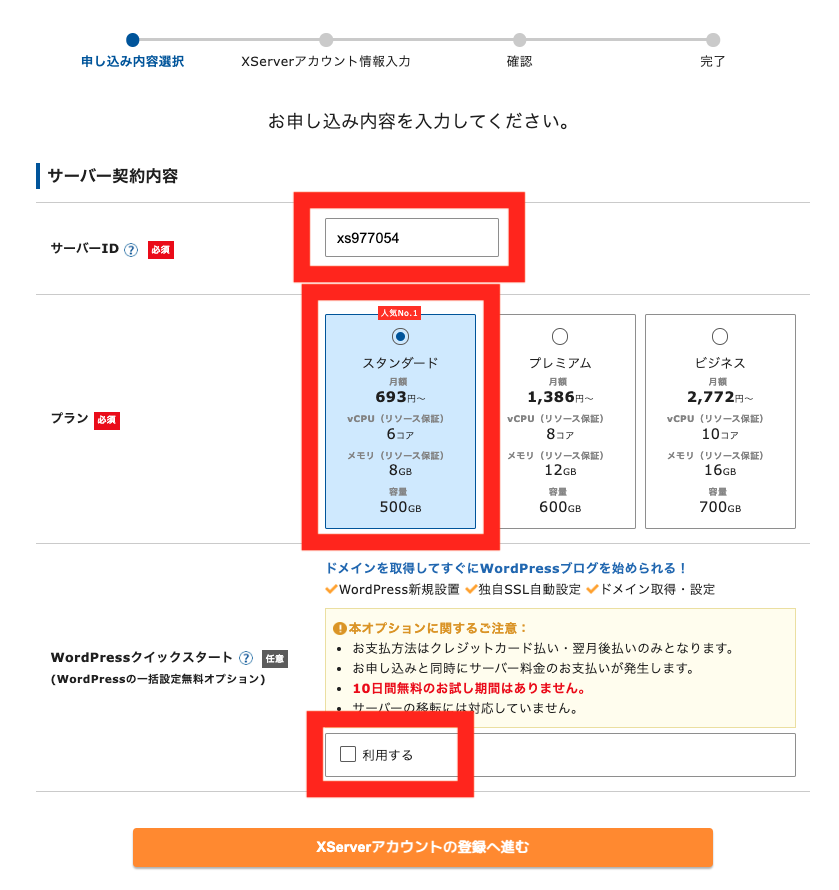
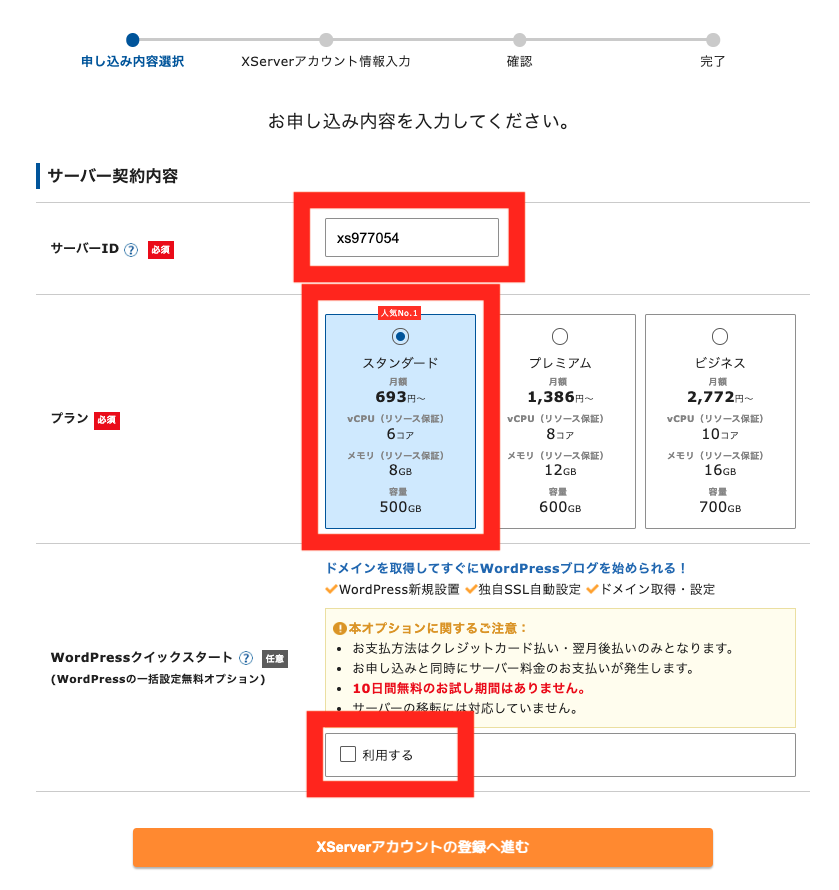
ワードプレスクイックスタートを利用する主な理由として、以下があります。
- 難しい初期設定を一括で行えるため、初心者も手間なくWebサイトを立ち上げられる
- SSL(サイト通信の暗号化)も同時に設定され、セキュリティ面でも安心
- インストール後すぐにワードプレスの管理画面へアクセス可能
この機能はエックスサーバーでホームページ作成をしたい方にぴったりです。
③:お客様情報の入力と支払い方法の選択
サーバー申し込みを進める中で、氏名やメールアドレス等の個人情報、支払い方法を入力します。料金プランは複数あり、目的や規模に応じて選択可能。


- スタンダード、プレミアムなど複数のプランがあり、個人利用ならスタンダードが人気
- 契約期間によっても料金が変動。長期契約の方が割引が効くケースが多いです
| プラン | 月額目安 | 主な用途 |
|---|---|---|
| スタンダード | 1,000円前後 | 個人ブログ・小規模サイト |
| プレミアム | 2,000円前後 | 法人・アクセス多めのサイト |
エックスサーバーでは最新サーバー環境や高速ストレージを全プランで利用できます。コストパフォーマンスに優れた構成です。
④:ワードプレス管理画面へのログイン方法
ワードプレスのインストールが完了したら、案内された「管理画面URL」へブラウザからアクセスしましょう。管理画面URLは、「https://取得したドメイン名/wp-admin/」が一般的。
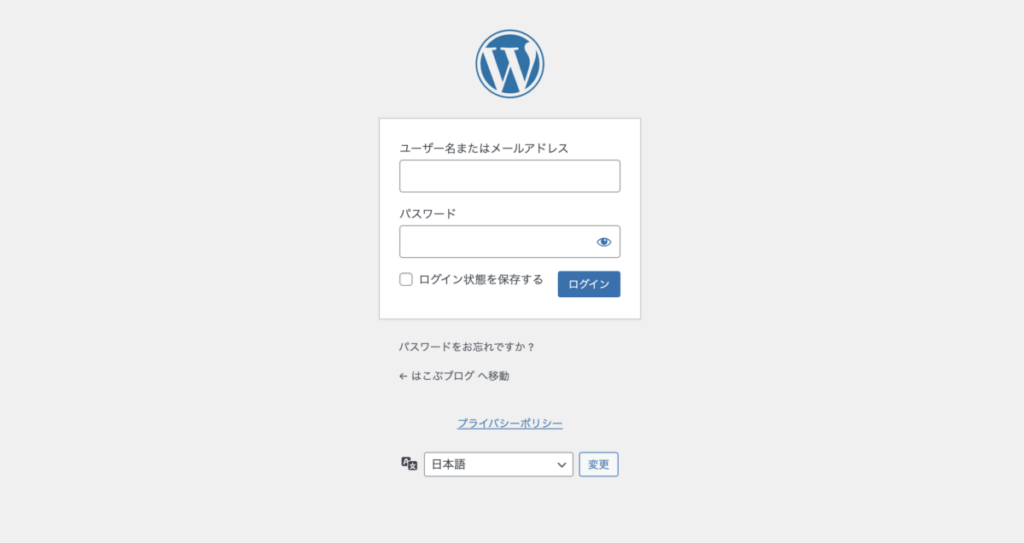
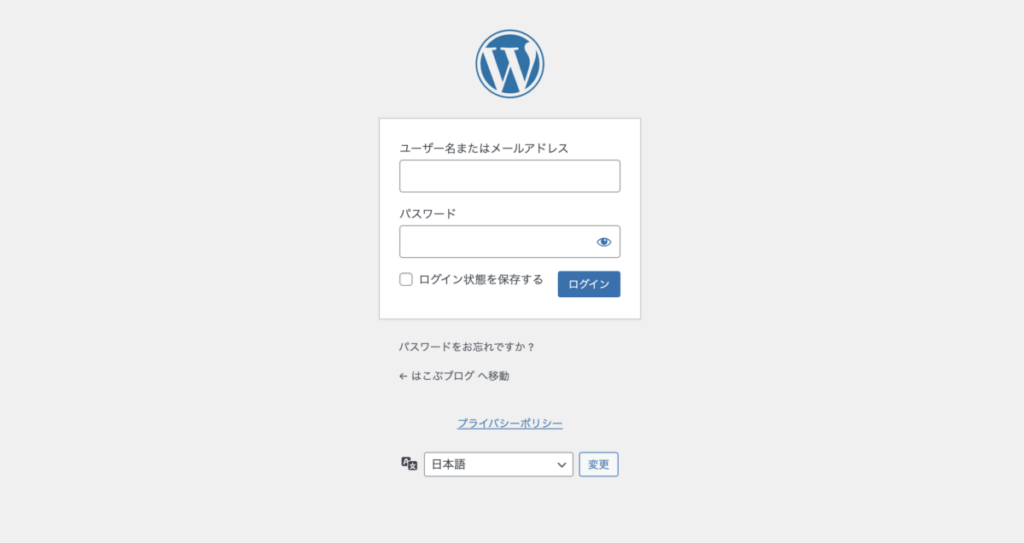
- 管理者ユーザー名とパスワードはクイックスタート設定時に自分で決める
- ログインすると、記事投稿やデザイン変更、プラグイン追加、各種設定のすべてがこの画面で行えます
エックスサーバーの管理画面からもワードプレスサイト一覧を確認できるので、複数サイトの管理も簡単。サイトのファイルの管理は、エックスサーバーのファイルマネージャー画面からも行えます。
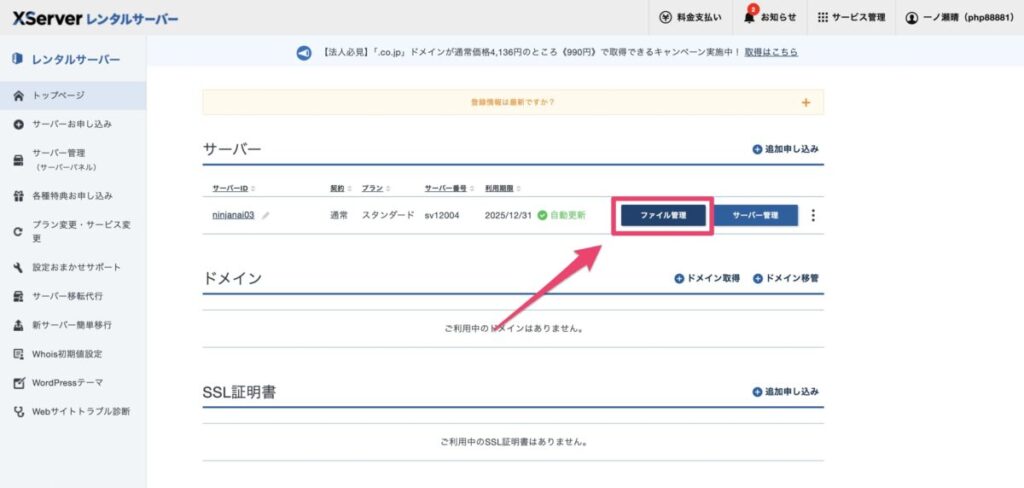
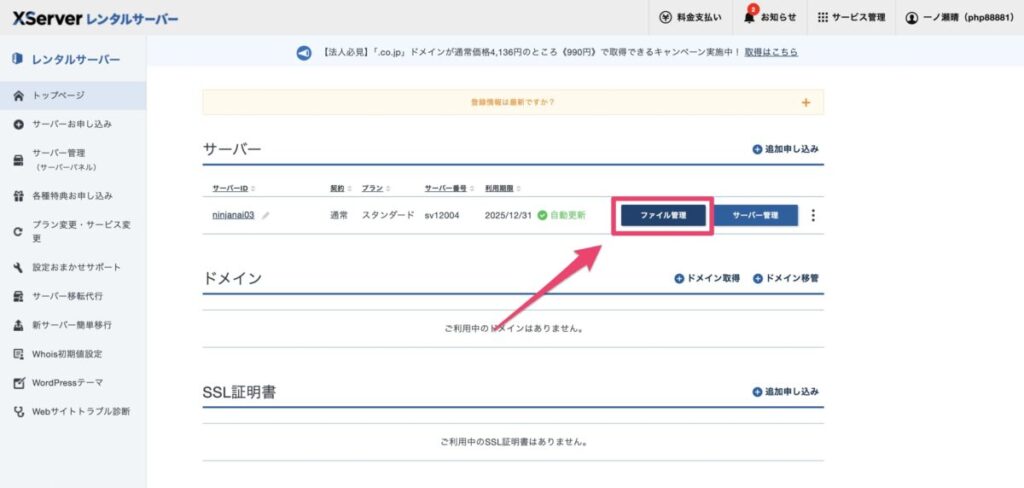
ワードプレス立ち上げ段階でつまずかないためにも、ここまでの流れをしっかり押さえて進めていきましょう。エックスサーバーは直感的に操作しやすい管理画面や充実のサポート体制(24時間365日対応)も魅力であり、サイト運用が初めてという方にもおすすめできます。
» エックスサーバーの詳細を見てみる※公式サイトへ飛びます
WordPress開設後にすぐ対応すべき初期設定


エックスサーバー![]()
![]()
サイトの基本情報を登録する一般設定
まず、ワードプレス管理画面にログインしたら、サイトタイトルやキャッチフレーズなどの基本情報を「設定」>「一般」から登録します。これはサイト全体の印象や認知度に影響する項目で、検索エンジンの表示にも反映されます。
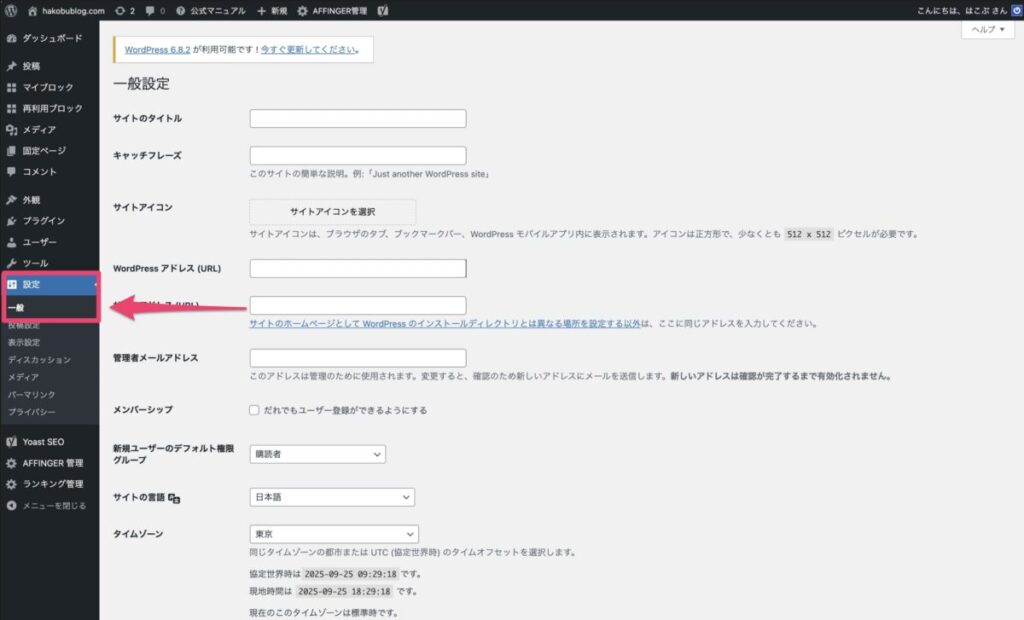
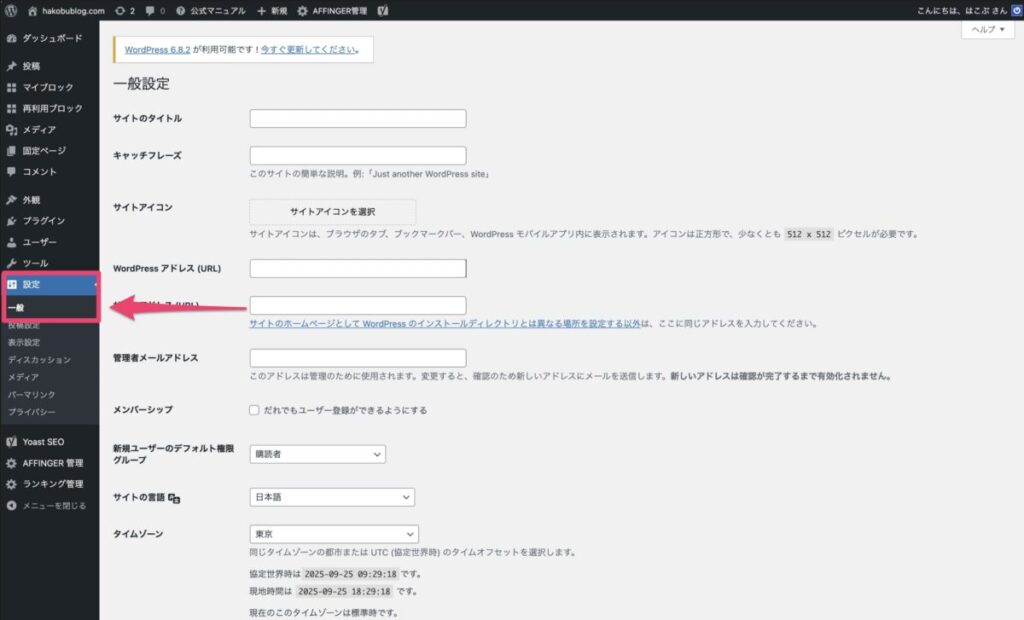
例えば、以下の項目を設定:
- サイトタイトル:あなたのサイト名(例:サンプルブログ)
- キャッチフレーズ:どんなサイトなのかを一言で表す説明
- サイトアドレス(URL):SSL化済みか(「https://~」になっているか)も要確認
メールアドレスも正確に入力し、重要な通知を確実に受け取れるようにしましょう。未設定のまま放置すると、サイトの信頼性やSEO評価の低下につながる可能性があります。
SEOに影響するパーマリンクの変更
次に、「設定」>「パーマリンク」から記事URLの構造を変更します。パーマリンクとは各記事やページのURL形式のことで、SEOに直結する重要な設定。
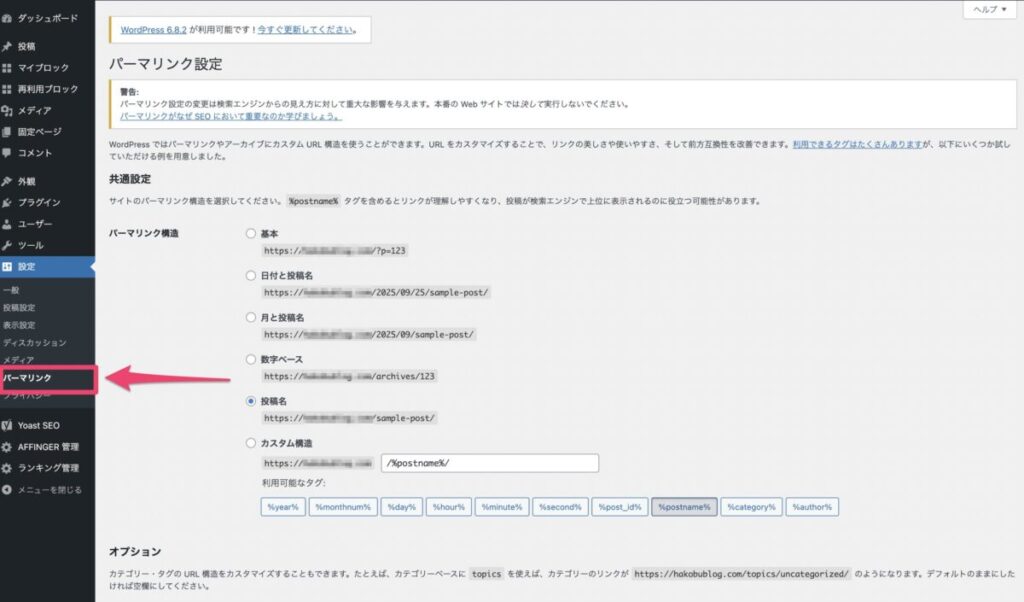
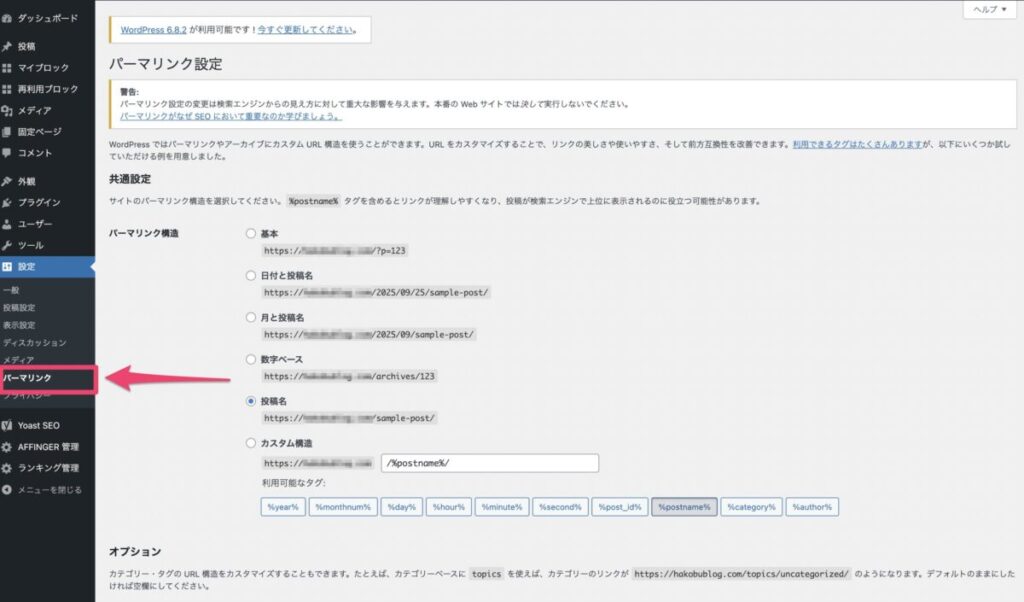
初期状態では「?p=123」といった動的なURLですが、「投稿名」などわかりやすくシンプルな形式に変更することを推奨します。
理由:
- 人が見て意味が分かりやすいことでクリック率や信頼性が向上
- 検索エンジンも内容を把握しやすく、SEOで有利になりやすい
具体例:
| 設定前(初期) | 設定後(投稿名推奨) |
|---|---|
| https://sample.com/?p=123 | https://sample.com/sample-post |
サイト公開直後であればパーマリンクを変更しても問題ありません。運営途中で変更するとリンク切れやSEO低下のリスクが高まりますので、必ず最初にこの対応をしてください。
表示速度を改善するキャッシュ設定
エックスサーバーでは、ワードプレスの表示速度を高めるためのキャッシュ機能や高速化プラグインの活用が重要。表示速度を改善することで、サイト訪問者の離脱を防ぎ、SEO評価でも優位になります。
設定手順としては、以下を実施:
- エックスサーバー管理画面で「Xアクセラレータ」や「キャッシュ設定」を有効化
- 必要に応じて「WP Fastest Cache」や「W3 Total Cache」等のプラグインを導入
エックスサーバー![]()
![]()
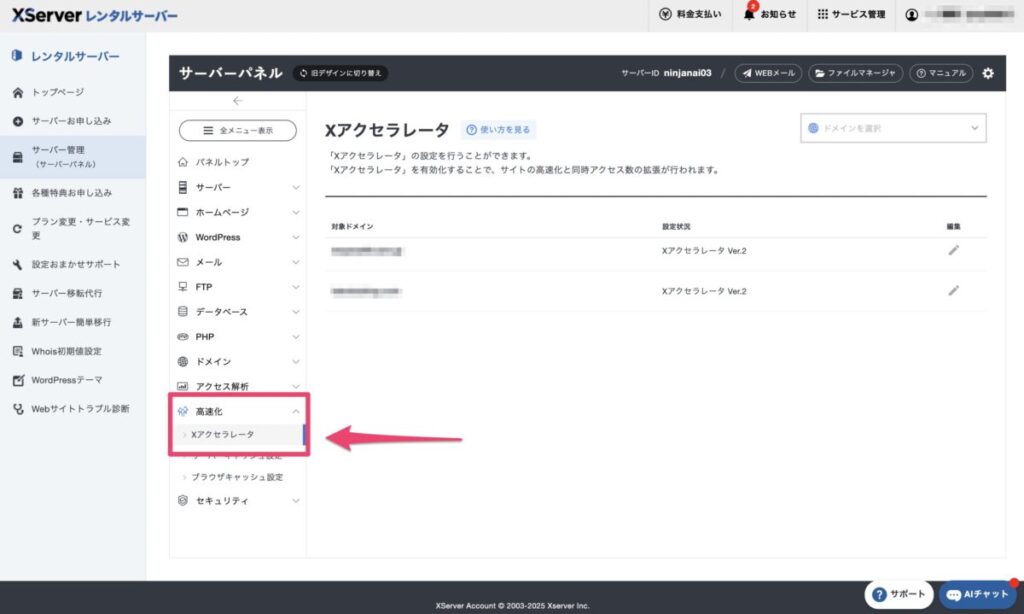
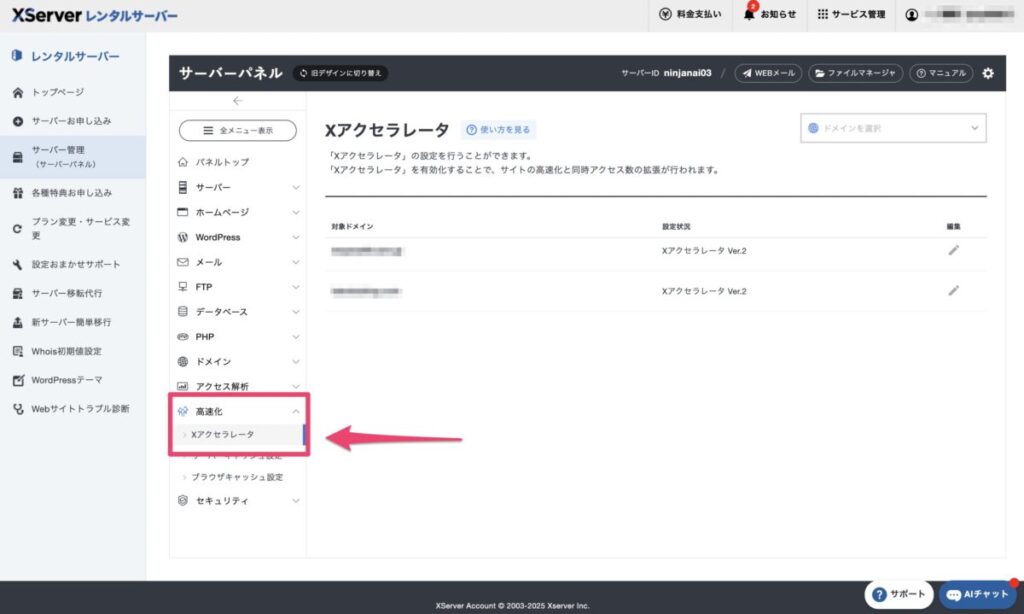
特に次のような場合はキャッシュ設定が効果的:
- サイトの表示が遅く感じる
- 画像や動画を多用したページがある
- 他社サーバーから乗り換えて速度改善したい場合
この初期設定をクリアしておくことで、エックスサーバーとワードプレスの性能をフル活用した安定したサイト運営が実現します。
初心者向けWordPressおすすめテーマの選び方
ワードプレスでサイトを作成する際、テーマ選びはデザインだけでなくセキュリティやサイト速度、今後の運営効率に大きく関わります。エックスサーバーのような性能・サポートが充実したレンタルサーバーを利用すれば、どんなテーマも安定して動作しやすくなります。
選択を間違えるといきなり使いづらさや不具合に悩むケースも多いです。エックスサーバーワードプレスの組み合わせなら、高速環境でテーマの性能を最大限に活かせるでしょう。
無料テーマと有料テーマの大きな違い
テーマは「無料」と「有料」があり、それぞれ異なるメリット・デメリットがあります。無料テーマはコストをかけずにサイト構築ができます。
カスタマイズ性やサポート体制、SEO対策機能、デザイン性で有料テーマに劣る場合があります。有料テーマは高度な機能やアップデート、製作者サポートを活用できるため、短期間でプロ並みのサイトにしたい方におすすめです。
| 特徴 | 無料テーマ | 有料テーマ |
|---|---|---|
| 価格 | 無料 | 5,000~20,000円前後 |
| サポート | 基本的になし、自己解決 | メーカーによる個別サポートあり |
| デザイン | シンプル、機能は最小限 | 洗練された多機能デザインが多い |
| 更新頻度 | 開発停止となる場合もあり | ほぼ定期的なアップデート |
| 機能 | カスタム範囲が狭い | 独自ウィジェットやLP搭載等多数 |
エックスサーバーの高速環境ではどちらも十分動作します。将来的なスムーズな運営を考えると、ビジネスや収益化を視野に入れる場合は有料テーマがおすすめです。
\ 今なら料金最大53%OFFのキャンペーン中! /
※公式サイトに飛びます
失敗しないテーマ選び3つのポイント
初めてテーマを選ぶとき、多くの人が見た目だけで選びがちです。失敗しないためには以下3つのポイントが重要です。
- 日本語対応・国内向けサポートがあるか
多くのテーマは英語圏開発のものも多いですが、日本語対応で細やかなドキュメントやサポートが受けられるテーマだと安心です。 - モバイル対応(レスポンシブデザイン)
現在はスマートフォンからのアクセスがほとんどのため、テーマ自体がモバイル表示に最適化されていることが必須です。 - 定期的なアップデートと開発体制
テーマがアップデートされていないと、エックスサーバーやワードプレス本体・プラグインとの互換性問題やセキュリティリスクが高まります。
表示速度が十分に高速なものを選ぶことで、エックスサーバーワードプレスの利点を最大限に活かせます。xserverの高性能環境と相性の良いテーマを選びましょう。
最初に入れるべきおすすめテーマ3選
初心者が最初に使うのに最適なテーマとして、以下の3つをおすすめします。エックスサーバーワードプレスインストール後すぐに活用できるテーマです。
- Cocoon(コクーン)
無料で高機能、日本語サポートが豊富。シンプルなデザインだがSEO対策・高速化も万全。 - SWELL
有料テーマの中で特に人気。直感的な操作性や美しいデザイン、アップデート頻度もしっかりしており、コンテンツ作成がとにかく楽。 - Lightning(ライトニング)
無料でも使える上に、有料の拡張パックで法人や店舗サイトも本格的に構築可能。初心者から中級者まで幅広く支持されています。
テーマによってデザインやカスタマイズ性、SEO機能、サポート体制も異なります。複数のデモサイトを確認し、目的・運営スタイルに合うものを選びましょう。
最初はCocoonなど無料テーマから始めて、必要性やスキルに応じて有料テーマへ移行する方法もおすすめです。エックスサーバーワードプレステーマの組み合わせで、快適なサイト運営を始められるでしょう。
エックスサーバーのワードプレス運営に関するQ&A
エックスサーバーでワードプレスを運営する際、多くの初心者が抱える悩みがあります。「どんなプラグインが必要か」「セキュリティ対策は何をすべきか」「アクセスが増えない場合どのように対応すべきか」などです。
エックスサーバーワードプレスの始め方から管理画面での設定まで、専門的で信頼できる解説をします。
最低限導入すべき必須プラグインは何か
ワードプレスサイトの運営では、機能拡張やセキュリティ強化のためにプラグインが欠かせません。プラグインは多ければ良いわけではなく、最低限必要なものを厳選することが重要です。
エックスサーバーワードプレスで推奨されるプラグインは以下の通りです。
- セキュリティ対策:「Wordfence Security」や「All In One WP Security & Firewall」は不正アクセスやマルウェア対策に有効
- バックアップ:「UpdraftPlus」などを利用することで、万が一の障害やトラブル時にサイトを簡単に復元可能
- キャッシュ・高速化:「WP Super Cache」や「Autoptimize」は表示速度向上に役立つ
- スパム対策:「Akismet Anti-Spam」はコメントスパムの自動判定に有効
エックスサーバーの管理画面からでも、データベースやサイト全体をワンクリックでバックアップできる機能があります。プラグインの併用でより安心してワードプレス運営ができます。
必要最低限のプラグイン導入により、ワードプレスの利便性や安全性が高まります。安心して記事執筆やサイト運営に集中できるでしょう。


セキュリティ対策として何をすべきか
ワードプレスは世界的に利用されているため、サイバー攻撃の標的になりやすいのが現実です。エックスサーバーはセキュリティ機能が充実していますが、独自の対策も重要になります。
エックスサーバーワードプレスで実施すべきセキュリティ対策は以下です。
- エックスサーバーの独自SSL無料設定でサイト全体を常時SSL化
- サーバー管理画面やワードプレスのログイン画面のパスワードを複雑にし、定期的に変更
- プラグインやテーマ、本体のバージョンは常に最新を維持
- エックスサーバーの「アクセス制限」機能を利用して管理者ページへの不正アクセスをブロック
- サーバー提供のバックアップ機能を利用し、トラブル発生時も迅速に復旧できる体制を整備
エックスサーバーワードプレスインストール時から、これらの機能が利用できます。多層的な対策をとることで、ワードプレスサイトを安全に維持できるでしょう。


記事を書いてもアクセスが増えない時の対処法
アクセスが伸びないと悩む方は多いです。以下の理由と改善策を一つずつ見直すことが重要になります。
検索流入が少ない原因として次のような要因が考えられます。
- キーワード選定がずれている
- コンテンツが他と差別化できていない
- サイトの表示速度や内部SEO構造が最適でない
- インデックスされていないページがある
エックスサーバーワードプレスでのアクセスアップ対策は以下の通りです。
- キーワードの見直し:想定読者が検索する具体的・実践的なキーワードを選択
- 競合分析と差別化:上位表示サイトを分析し、独自性や付加価値を付け加えた記事作成
- サイトの高速化:エックスサーバーの高速環境やキャッシュ活用、画像圧縮を実施
- 検索エンジンへの登録:サーチコンソールを活用し、サイトマップ送信やインデックス状況の確認・改善
- SNSや他メディアでの拡散:TwitterやInstagramなどSNSで情報発信し、サイトへの外部流入経路を増加
これらを地道に実践することで、エックスサーバーワードプレスで作成したホームページのアクセスアップが期待できます。サイト運営では、分析と改善の積み重ねが成功のカギとなるでしょう。
まとめ:初心者でも簡単・高速にWordPressサイトが運営可能
エックスサーバーワードプレスの組み合わせは、初心者でも簡単にブログやサイトを始められる仕組みが整っています。特にWordPressクイックスタート機能を活用すれば、従来の複雑な設定工程を大幅に短縮可能です。
最短10分ほどでワードプレスのインストールが完了します。豊富な料金プランやサポート、最新キャンペーンも充実しており、コストや不安を抑えながら安心して始められる点も魅力です。
本記事のポイントをおさらいします。
- エックスサーバーワードプレスは、クイックスタート機能で専門知識がなくても短時間でサイト開設が可能
- 複数のプランや最新のお得なキャンペーン情報もあり、コストや用途に合わせて選びやすい
- サイト開設後も、初期設定やテーマ選び、必須プラグインなど運営に必要な情報を丁寧に解説
本記事を通じて、エックスサーバーワードプレスでの始め方と開設後のログイン方法を理解できたはず。ホームページの管理画面操作も迷うことなく運営をスタートできる実践的な知識が得られました。
不安や疑問が解消された方は、ぜひ実際にエックスサーバーワードプレスで理想のサイトづくりを始めてみてください。
エックスサーバーでは、12ヶ月以上の新規契約でもれなく利用料金の50%が後ほどキャッシュバックされる「半額キャッシュバックキャンペーン」を2025年9月4日(木)まで開催中です。スタンダードプランでは実質月額約495円(36ヶ月契約時)まで下がる大変お得な内容です
\ 今なら料金最大53%OFFのキャンペーン中! /
※公式サイトに飛びます


